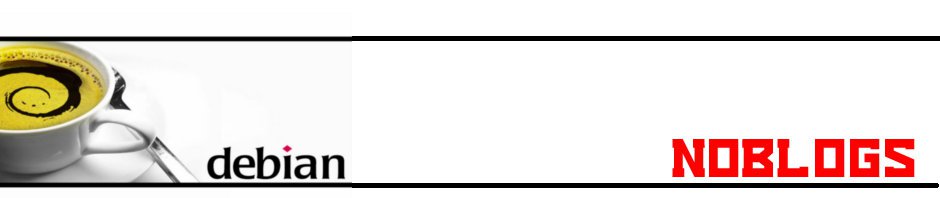Il tasto tab all’interno del terminale è un ottimo alleato e amico grazie alla sua funzione di auto completamento.
Ho appena installato debian sid su un portatile sotto mano e al primo riavvio vedo che il tasto tab non mi completa i nomi dei pacchetti da installare.
Panico!
Faccio finta di niente per un po’ ma siccome sto installando dal sistema base decido di sbattermi a trovare una soluzione.
Bisogna editare il file /etc/bash.bashrc
quindi da root
# nano /etc/bash.bashrc
cercare le righe:
# enable bash completion in interactive shells
#if [ -f /etc/bash_completion ]; then
# . /etc/bash_completion
#fi
e decommentare le ultime tre righe così:
# enable bash completion in interactive shells
if [ -f /etc/bash_completion ]; then
. /etc/bash_completion
fi
al riavvio funziona!
\o/
[edit]
..funziona ma non basta.
smanacciando su una debian stable fresca di installazione mi accorgo che non completa gli argomenti aggiuntivi.
per es. apt-get funziona ma su ‘install’ non completa.
mi viene in aiuto questa fonte casuale:(la prima su cui ho sbattuto via google
http://www.grayhats.org/howto/40-howto/81-autocompletamento-bash
bisogna installare pacchetto ‘bash-completion’
#apt-get install bash-completion
editare il file ~/.bashrc inserendo
if [ -f /etc/bash_completion ]; then
. /etc/bash_completion
fi